
Dibe ku hin bikarhêneran bi Pêwîstiya Pencereyên Sazkirina Pergala Windows 7 re binivîsin wekî wêneyek ISO-yê din ji bo bêtir ajokerek bootable an dîskek sazkirinê ya OS-ê çêbikin. Ev rewş kêm kêm dibe, ji ber ku pelên sazkirinê bixwe di forma amadekariyên amade de, heke hewcedariya wana pêk tê, ji bo afirandina ISO dê alîkariyê bike, ku em ê li dû xwe bipeyivin.
Method 1: ultraiso
Wero em ji bo mînaka çar nermalava cûda digirin da ku her bikarhêner ji bo xwe minasib peyda kiriye. Rêza yekemîn dê nermalavek bi navê Ultraiso, ku ji bo xercê tê de derbas dibe, pêk bîne. Guhertoya belaş li ser çarçoveya pelên tomarkirinê sînor heye, ji ber vê yekê dema barkirinê vê yekê bifikirin.
- Ji bo ku dest pê bikin, bişkoja li jor bikirtînin da ku biçin kirîna an dakêşana bernameyê. Piştî sazkirinê, piştrast bikin ku hûn hemî pelên pêwîst li ser hilana herêmî ne, ji ber ku hebûna her yek ji mecbûrî mecbûrî ye, û binpêkirina yekdestiyê dê bi sazkirina bêtir sazkirinê re bibe sedema pirsgirêkan.
- Ultraiso bisekinin û heke we lîsansek nekiriye serdemek darizandinê.
- Em pêşkêş dikin ku geroka çêkirî bikar bînin da ku pelan zêde bikin. Hûn tenê hewce ne ku dabeşkirina têkildar a dîskê ya dijwar eşkere bikin û peldanka bi tiştên windows li wir bibînin.
- Hemî ew ê li milê rastê yê gerokê xuya bikin, ku tê vê wateyê ku hûn dikarin biçin da ku pelan li wêneyê zêde bikin.
- Hemî tiştan û bi pêlika çepê re bi bişkoja mişkê çepê re ronî bikin, wan bi beşa jorîn veguhestin. Heke ew di vê perçê de têne xuyang kirin, tê vê wateyê ku tevger bi serfirazî derbas kiriye.
- Di destpêkê de, mezinahiyek dîskê ya virtual 650 Megabytes tê hilbijartin, ji bo ku hûn ji bo pergala xebitandinê ne bes e, ji ber vê yekê hûn bişkoja "Total" li pêşberî tomarkirinê û di navnîşa çêtirîn de hilbijêrin, ji pelên giştî hilbijêrin.
- Naha hûn dikarin piştrast bikin ku mezinahiya ajokera virtual bes e ji bo ku wêneyê xilas bike.
- MENU MENU VE VE VE VE VE VE VE VE VE VE VE "
- Pencereyek dirist a standard dê veke, li ku derê navek pelê xweser destnîşan bike û wekî forma iso wekî celeb diyar bike. Piştra, cîhê li ser medyayê diyar bikin û parastina wêneyê piştrast bikin.
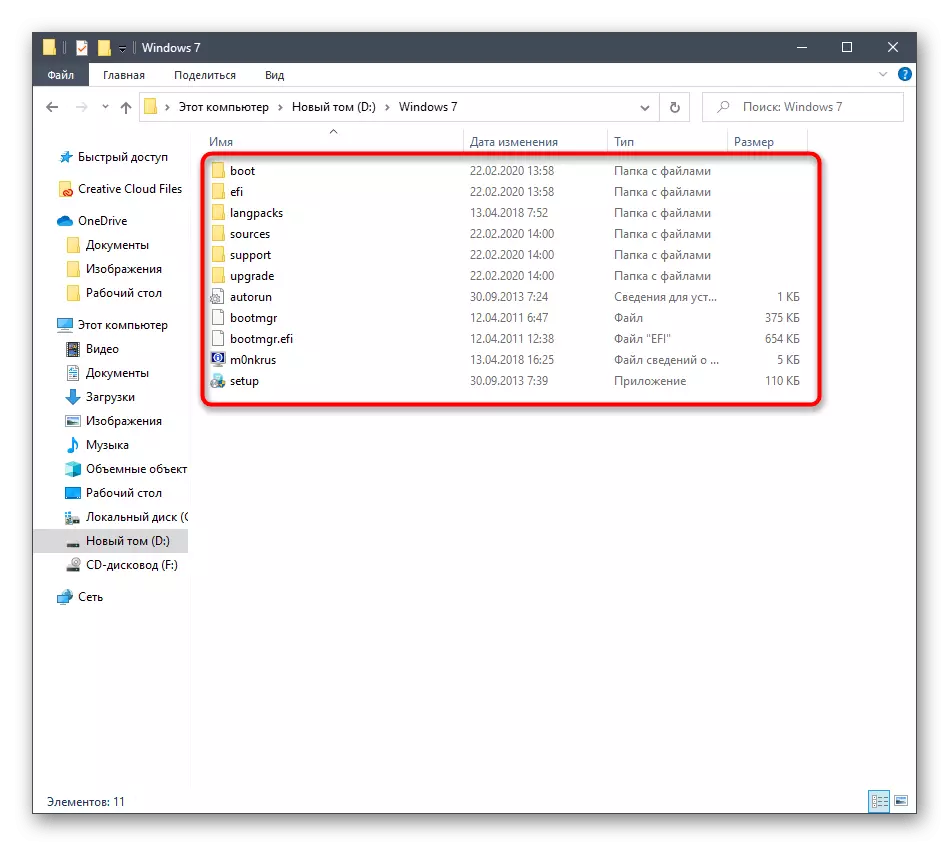

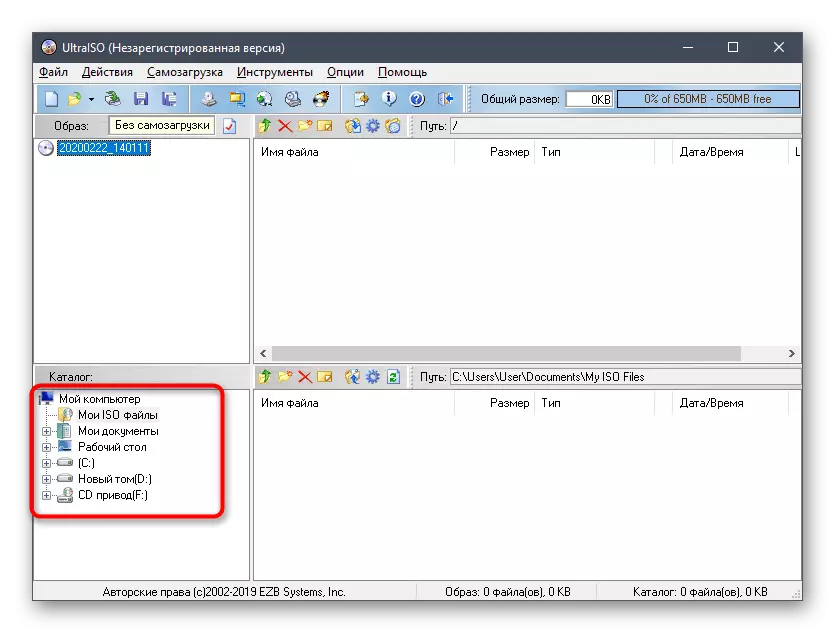
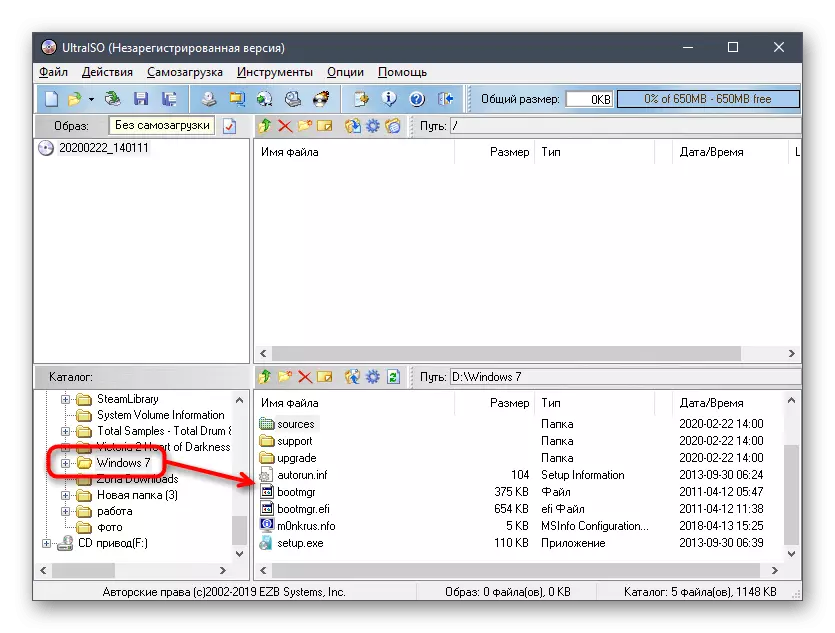
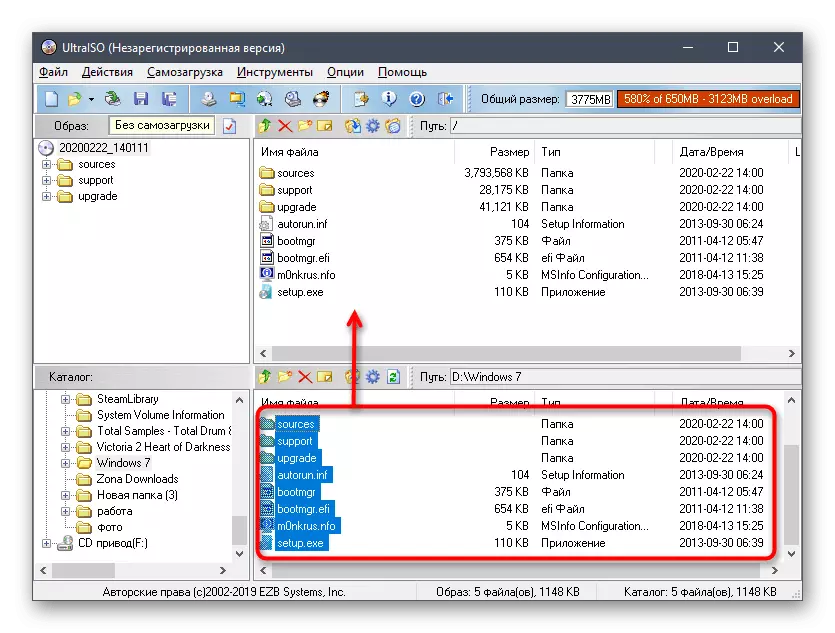
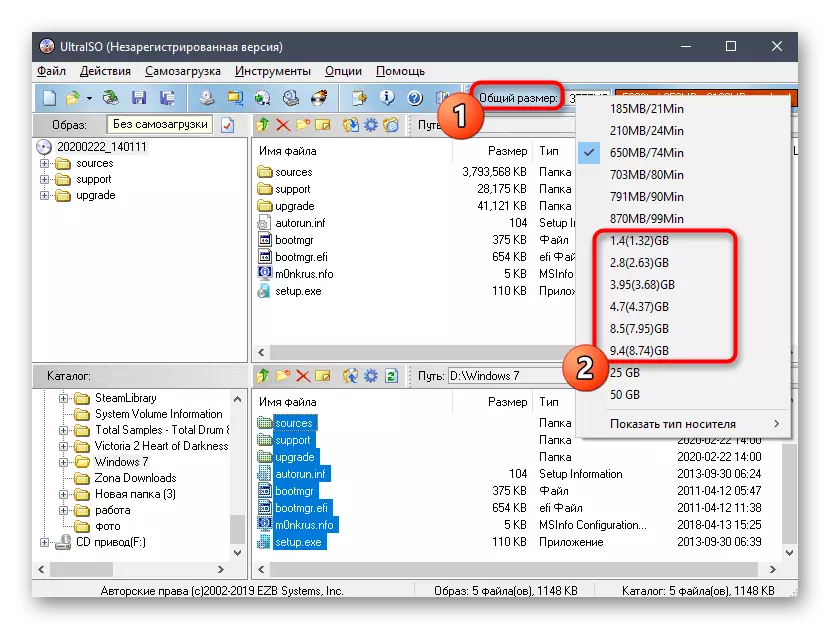
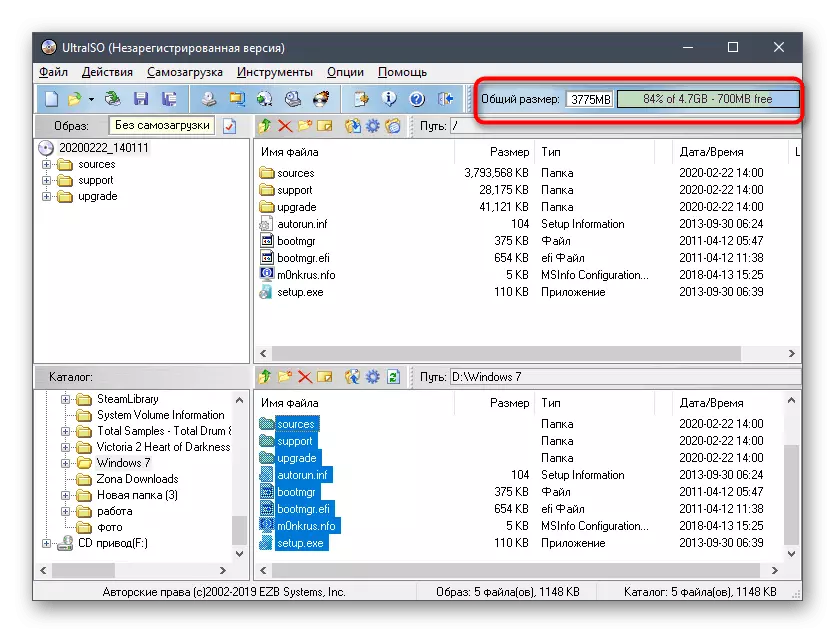
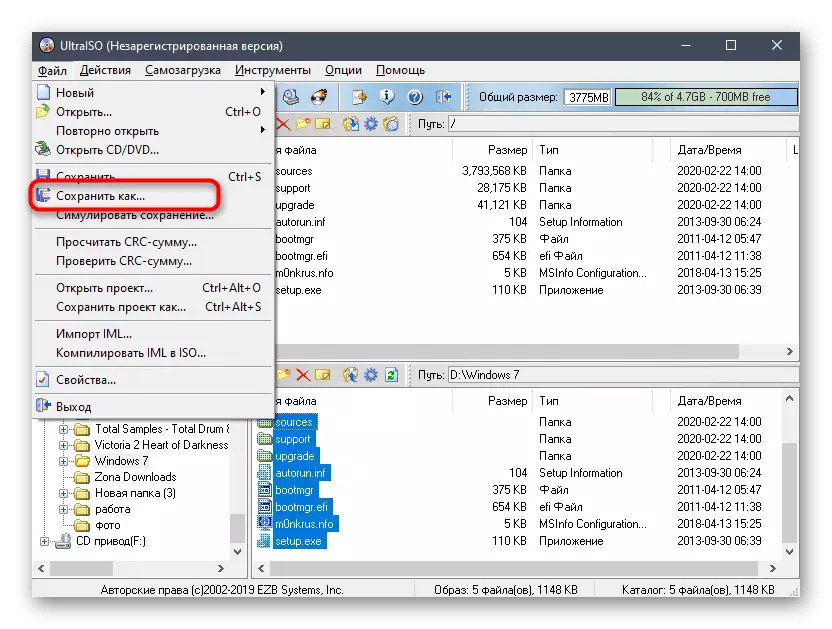
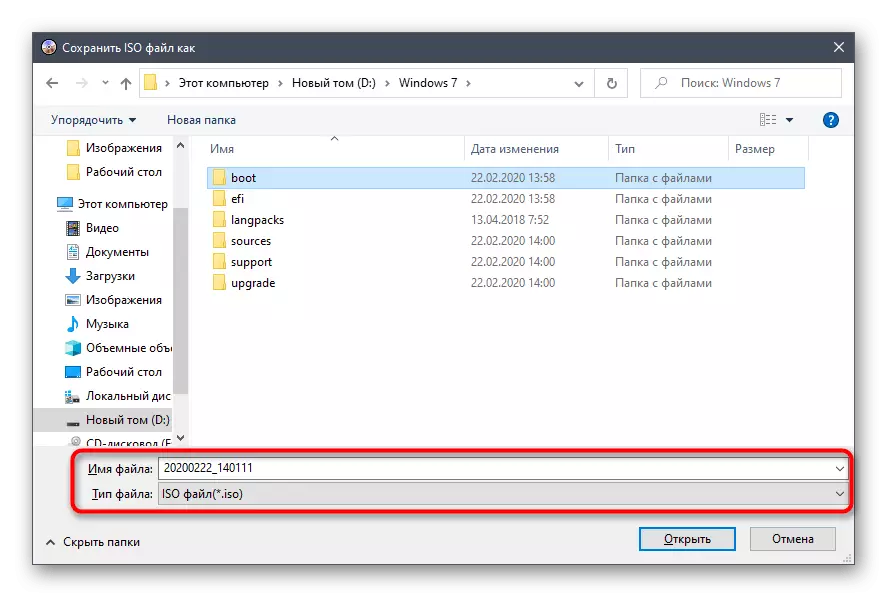
Daxuyaniya ISO Wêne dê demek diyar bike, ji ber vê yekê hûn li benda temamkirina vê operasyonê ne, û tenê wê hingê hûn dikarin ultraiso nêz bikin û bi têkiliya rasterast bi mijara rasterast re biçin.
Method 2: Poweriso
Poweriso pratîkî ji bernameya ku li jor nehatiye nîqaş kirin û di heman demê de ji bo xercê jî derbas dibe, guhertoyek darizandinê jî derbas dibe. Lêbelê, bêyî ku di doza me de lîsansek bidest nekeve, ji ber ku sînorê darizandina 300 Megabytes dê destûrê nade ku hûn wêneyek pergala xebitandinê biafirînin. Piştî kirîn, van gavan bişopînin.
- Poweriso li ser komputera xwe saz bikin û bisekinin. Heke ragihandina darizandinê hîn jî xuya dike, ew ê hewce be ku hûn kodê qeydkirinê ji nû ve têkevin.
- Piştî vekirina pencereya serlêdana sereke, li ser "Afirandin" bikirtînin.
- Navnîşek bi vebijarkên zêde, li ku derê "daneya CD / DVD" hilbijêrin.
- Naha li milê çepê hûn ê projeyek nû ya afirandî bibînin ku divê bitikîne ku bitikîne ew yekcar bişkoja mişka çepê li ser wê bikirtîne. Dûv re li ser "Add" bitikînin, ku li ser panelê top poweriso ye.
- Di pencereya Conductor de ku veke, hemî pelên ku li Windows 7-ê destnîşan dikin diyar bikin, û ji nû ve bişkoja Appendix çap bikin.
- Hûn ê di cih de werin agahdar kirin ku li ser dîska virtual, ji ber ku moda CD ya xwerû tête hilbijartin, cîhê têr tune.
- Navnîşa vebijarkên berdest berfireh bikin û li wir minasib hilbijêrin. Di pir rewşan de, ji ber ku mezinahiya pelên pergala xebitandinê pir kêm e, ji 4.7 gigabytes derbas nabe.
- Heke hûn dixwazin kiryarên din jî bikin, ji bo nimûne, pelan bişopînin, wan bişopînin, komplo bikin an jî ajotinê bişewitînin, bala xwe bidin çar bişkokên taybetî yên sêwirandî. Ew ji hemî vebijarkên li Poweriso berpirsiyar in.
- Piştî bidawîbûnê, ew tenê dimîne ku li ser "Save" bikirtînin an hûn dikarin kombînasyona sereke ya CTRL + S bikar bînin.
- Di pencereya Explorer de, cîhê guncan, nav û celebê pelê bicîh bikin.
- Li bendê ne ku dawiya parastina wêneyê. Di vê pêvajoyê de, di pencereyek cuda de pêşkeftin bişopînin. Hûn ê ji parastina serfiraziyê agahdar bibin.
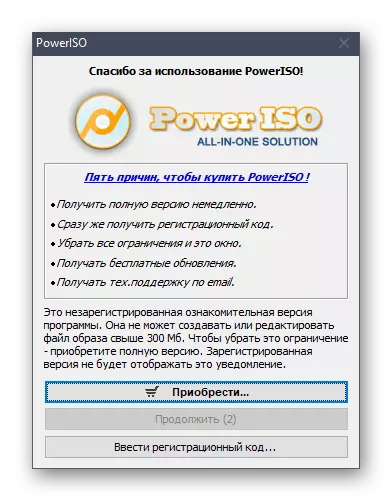
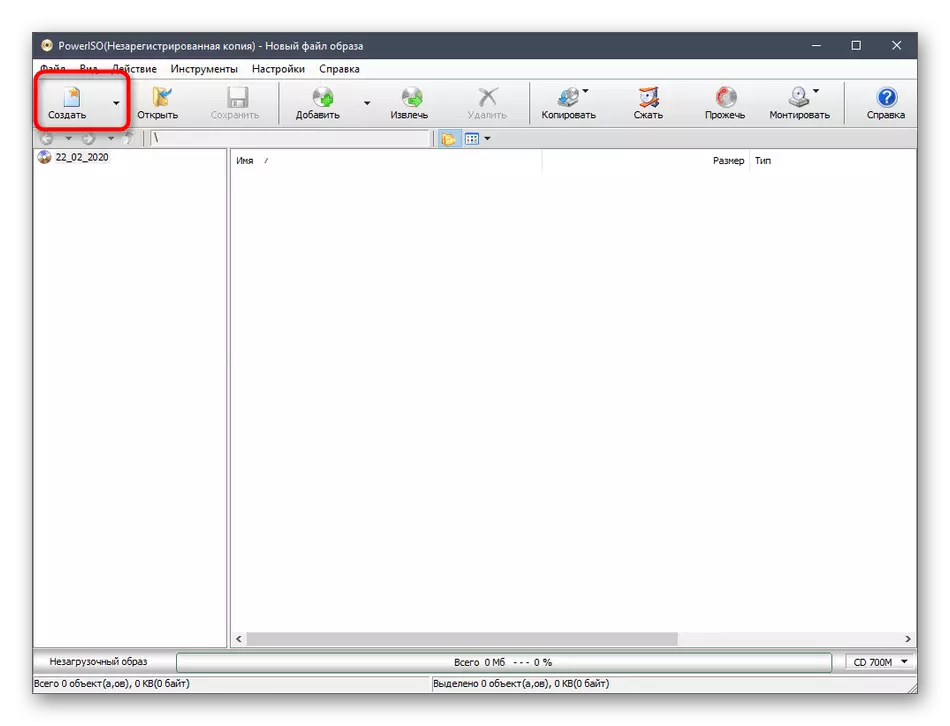
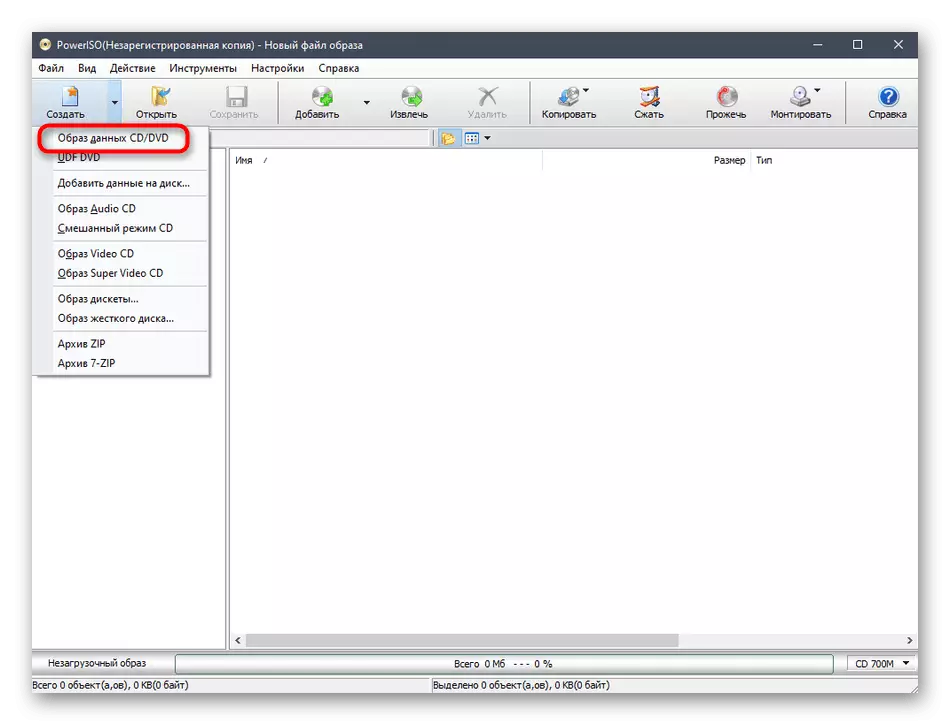
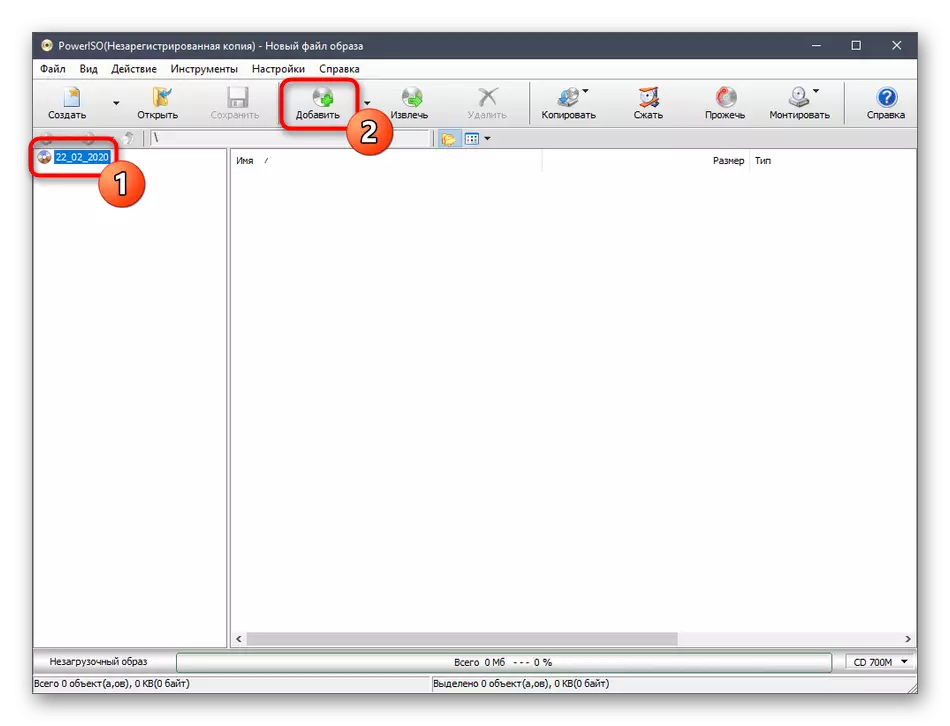
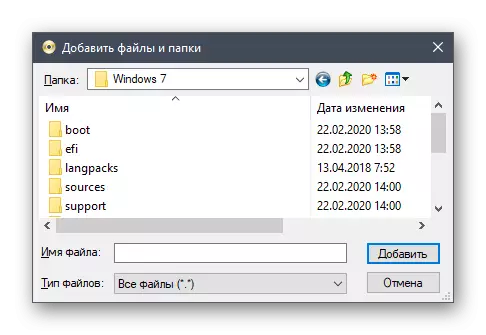
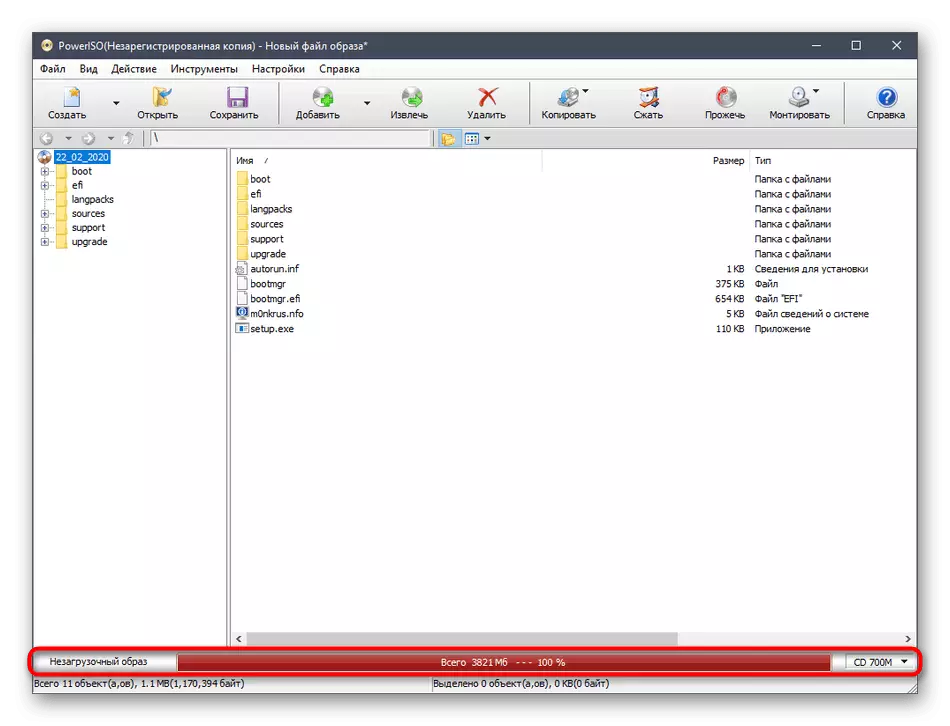
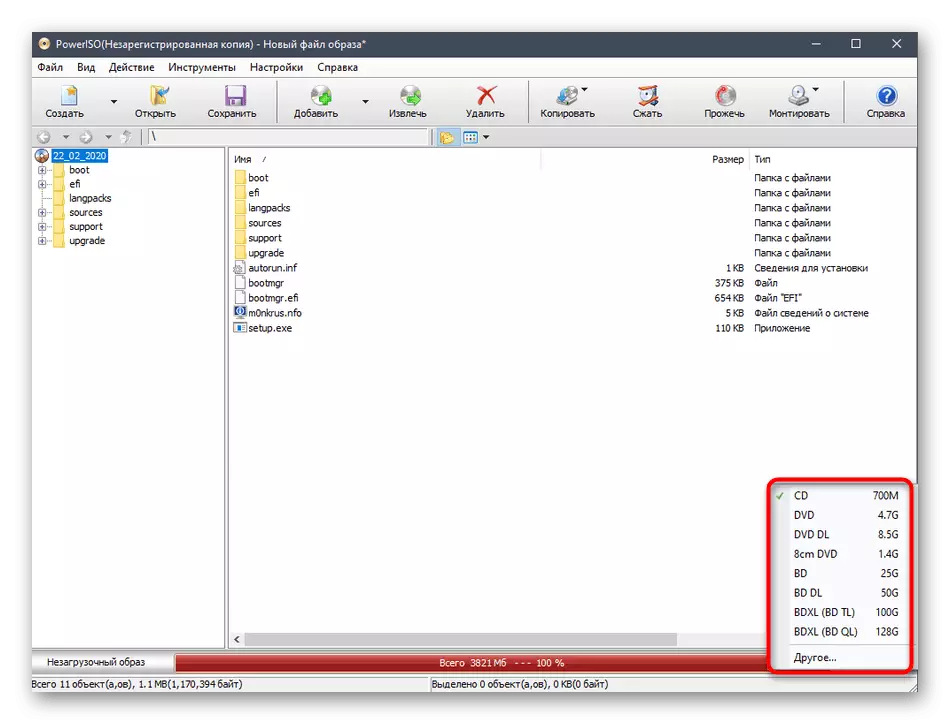
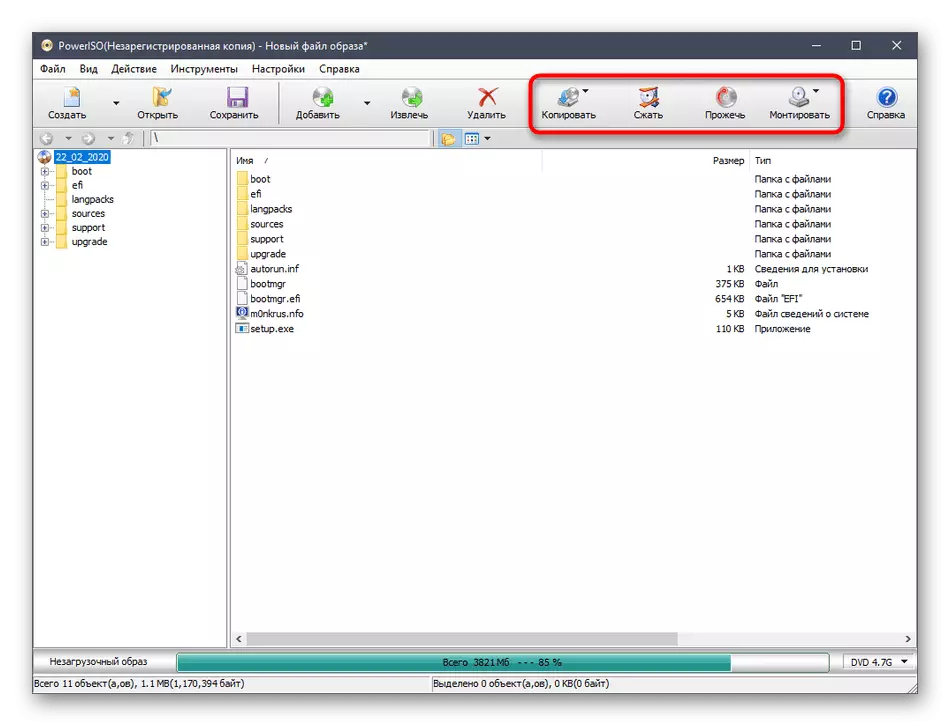
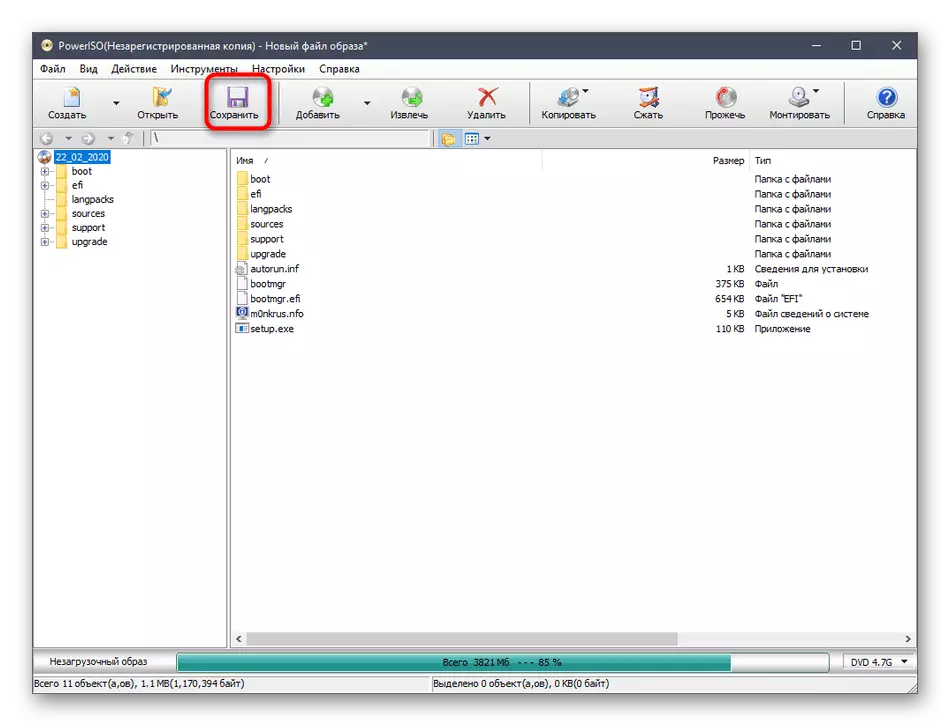
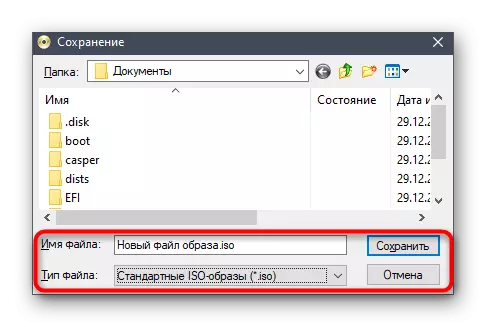
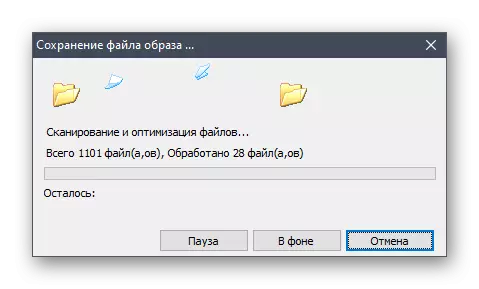
Dezavantajê sereke yê Poweriso ev e ku bêyî wergirtina lîsansek, wêneyek bi pergala xebitandinê re binivîse, û ne hemî bikarhêneran dixwazin li ser bernameyek bi vî rengî drav bidin. Heke hûn ji rewşek wusa ne razî ne, bala xwe bidin ser du rêbazên jêrîn, ku mînak bi tevahî azad e, lê çareseriyên hêsan têne girtin.
Method 3: cdburnerxp
Cdburnerxp - nermalava bi tevahî belaş bi navgîniya herî hêsan û têgihîştina fonksiyonên têgihîştî. Bi wê re, hûn bi hêsanî dikarin di forma ISO de dîskek biafirînin bêyî ku ti sînorkirinan jî dema ku Windows 7 îro tê hesibandin. Hemî pêvajo wiha ye:
- Piştî sazkirinê, CDburnerxp û di pencereya sereke de dest pê bikin, moda yekem "Disc CD" hilbijêrin.
- Pencereyek çêkirina projeya cuda dê veke, li ku derê peldanka bi pelên bi navgîniya geroka çêkirî re bibîne.
- Hemî wan ronî bikin û li binê pencereyê bikişînin. Di şûna wê de, hûn dikarin bişkoja "Zêde" bikar bînin, ku pêşdebiran ji hêla nivîsandinê ve têne hişyarî û hiştin.
- Piştî vê yekê, bi baldarî projeyê bixwe vekolîn. Bînin bîra xwe ku hemî pel û peldanka bi serfirazî hatine veguheztin.
- Di menuya pop-up de "Pel", hilbijêrin "Projeya hilanînê wekî wêneyê ISO" hilbijêrin.
- Wê diyar bikin û cîhê li ser medyayê diyar bikin, paşê li ser "Save" bitikînin.
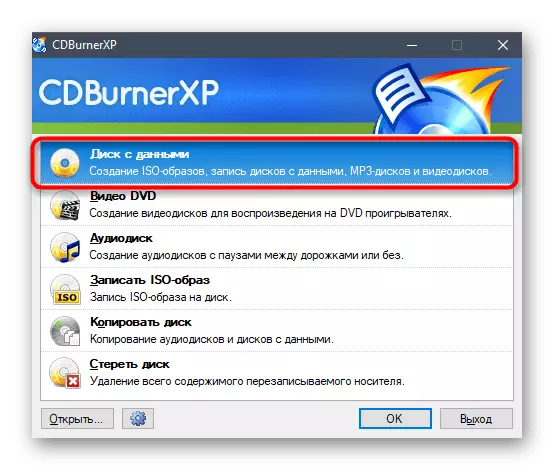
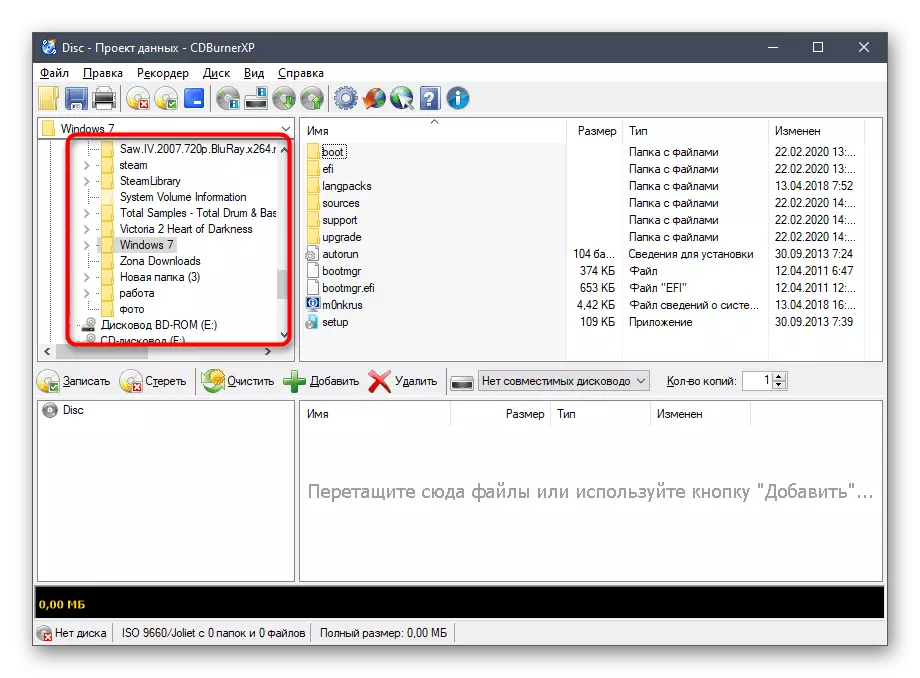
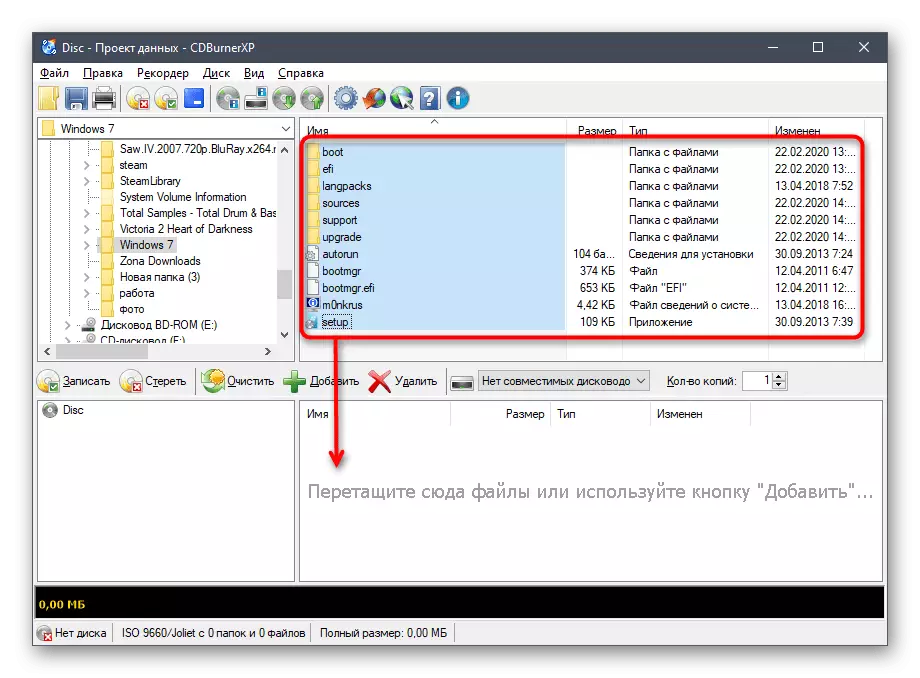

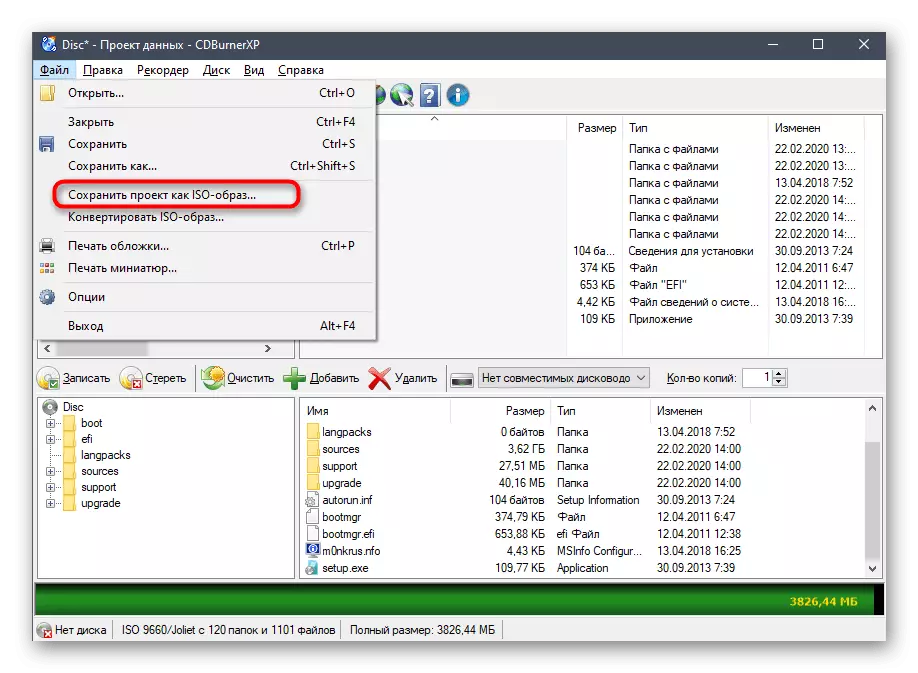
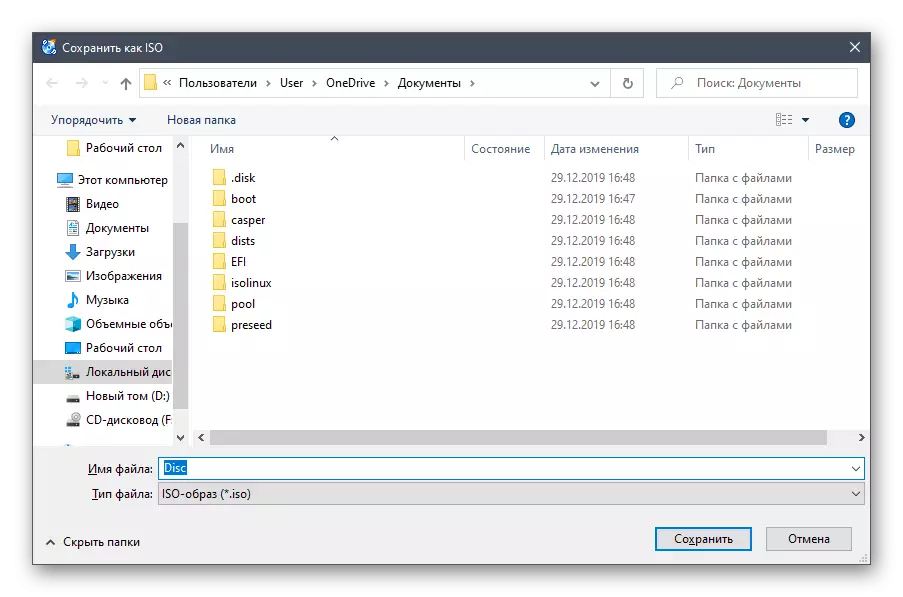
Ew tenê dimîne ku li benda dawiya operasyona afirandina wêneyê li bendê bimîne. Ew ê gelek wext neke, û hûn ê agahdariyek bistînin ku xilas bi serfirazî derbas kiriye. Piştî vê yekê, cîhê pelê ISO veke û piştrast bike ku ew dixebite, wek mînak, bi vekirina di heman bernameyê de ji bo dîtina naverokê an jî wekî ajokerek virtual.
Method 4: Imgburn
Imgburn bernameya paşîn e ku em dixwazin îro li ser biaxivin. Navê wê jixwe ji bo xwe diaxive, lê ji bilî cîhê standard, pêşdebiran jî vebijarkê peyda dike ku ji bo karanîna wêneyan ji afirandina wêneyan re çêbikin.
- Di pencereya sereke ya Imgburn de hilbijartina çalakiyek heye ku projeyek biafirîne. Di doza we de, hûn ê hewce ne ku li ser "wêneyek ji pelan / peldanka çêbikin" bikirtînin.
- Di rêveberê projeyê de ku xuya dike, li ser bişkojkek piçûk wekî pelek bi pişkek mezin ve bikirtînin da ku pêvajoyê zêde bikin.
- Bi rêgezek standard, hemî tiştên ku hûn dixwazin di wêneyê de bixin hilbijêrin, û paşê li ser vekirî bitikînin.
- Heke hewce be, vebijarkên zêde, ji bo nimûne, bi guherîna pergala pelê an jî sazkirina pelên arşîv, veşartî û pergalê were saz kirin. Lêbelê, di pir rewşan de, mîhengek wusa ne hewce ye, ji ber vê yekê em ê li ser wê nekevin.
- Piştî bidawîbûnê, li ser bişkojka li binê pencereyê bikirtînin, ku berpirsiyarê nivîsandina wêneyê ye.
- Cihê li ser medyayê diyar bikin, nav û celebê pelê bicîh bikin, û paşê mebesta xwe di tomarkirinê de piştrast bikin.
- Hûn ê ji nû ve werin guhertin da ku pergala pelê biguhezînin an sererastkirina nexşandî were guheztin. Hûn tenê hewce ne ku li ser "Erê" bitikînin ku hûn vê wêneyê dest pê bikin.
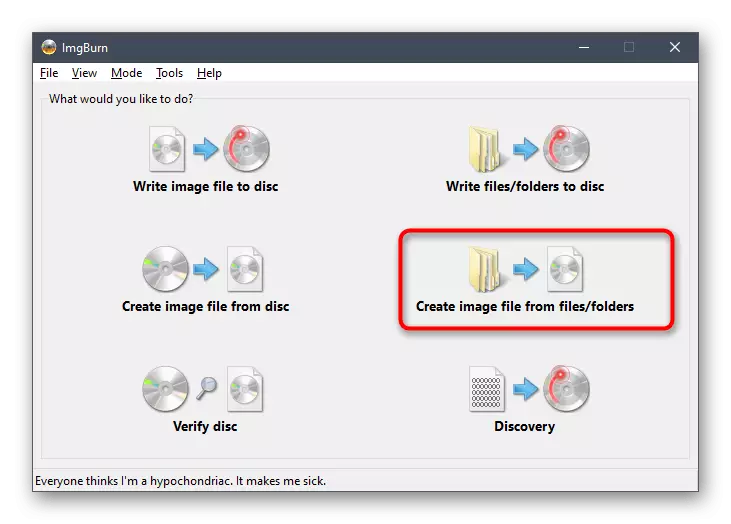
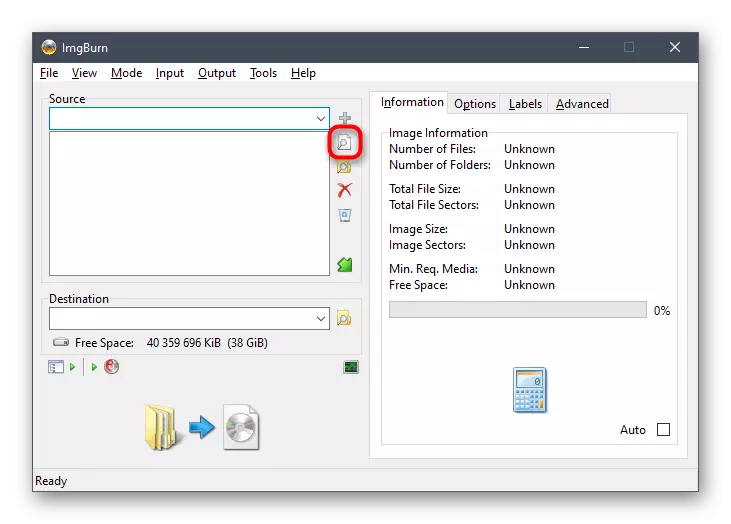
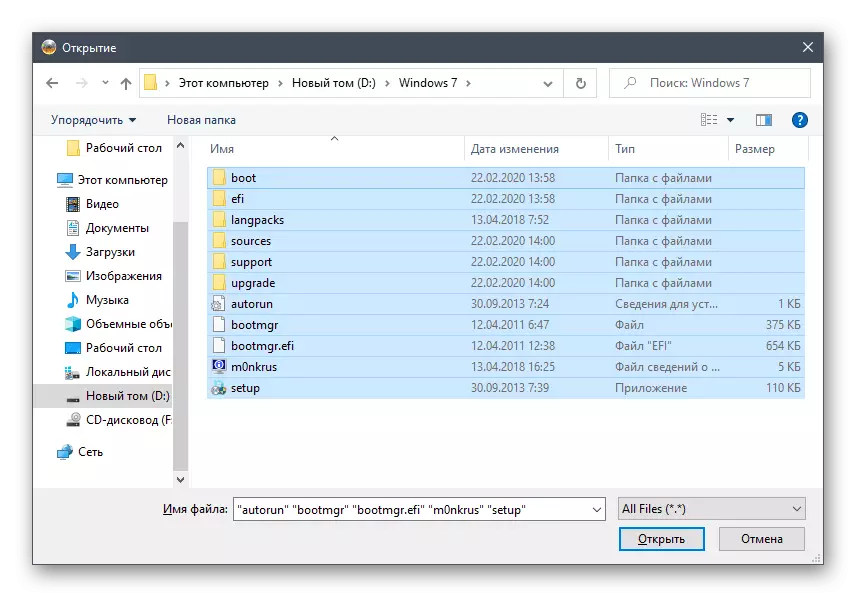

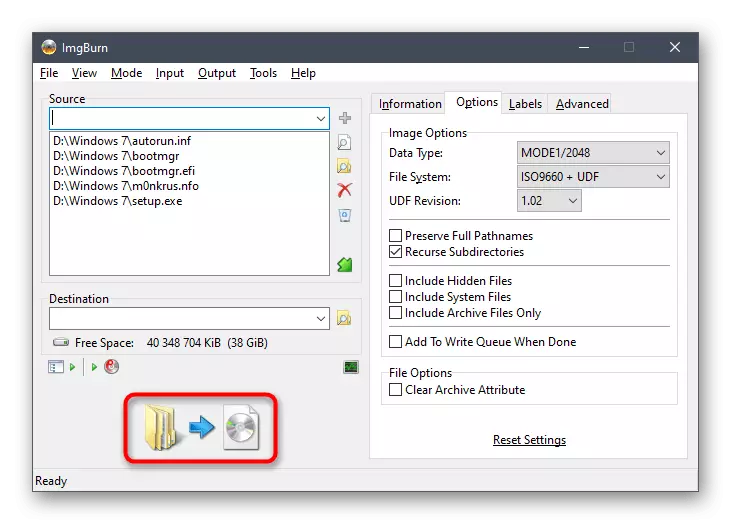
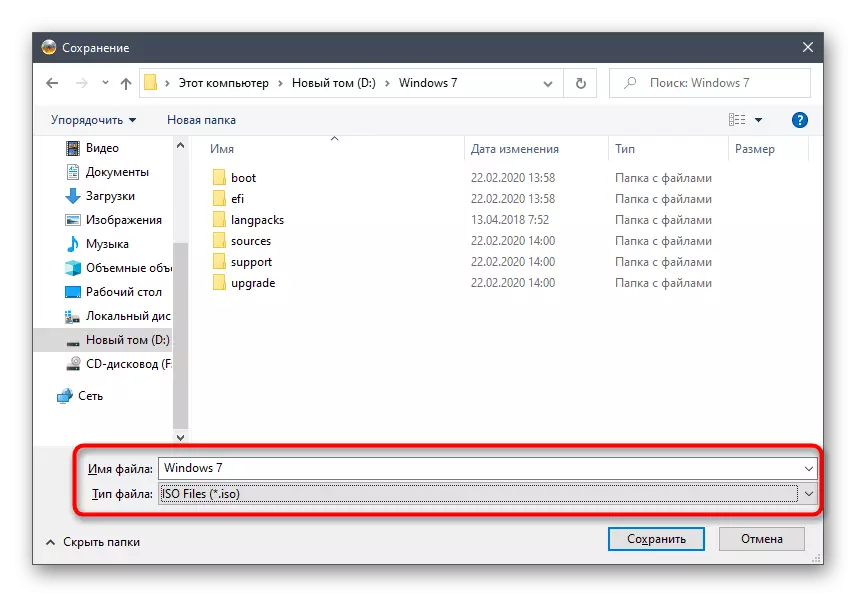
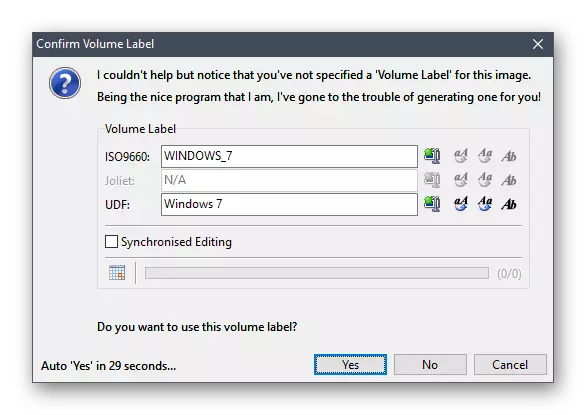
Bi Windows 7 re ajokerek flash bootable / dîskek çêkir
Di dawiya materyalê îro de, em dixwazin ji bo wan bikarhênerên ku wêneyek ISO-yê bi pergalek xebitandinê ji bo sazkirina xwe ya din an dîskê bikar anîn, ji bo sazkirina kargêriya usb an dîskek çêbikin. Rastî ev e ku çêkirina wêneyek tenê yekem gava yekem berbi sazkirinê ye. Piştre, hûn hewce ne ku medyayek bootable biafirînin, nivîsandina ISO bi karanîna bernameyên pispor. Hûn dikarin heman serlêdanên ku em li jor têne binav kirin, lê bi hûrgulî bi pêkanîna vê armancê re bikar bînin, em pêşniyar dikin ku xwe bi materyalên din ên li ser malpera me re bitikînin û li ser yek ji sernivîsên jêrîn bitikînin.
Zêdetir bixwînin:
Afirandina dîskek boot bi Windows 7
Bi Windows 7-ê re ajokerek USB-ya bootable çêbikin
Naha hûn ne tenê bi pêvajoya afirandina wêneyek ISO bi Windows 7 re, lê di derbarê prensîbên bicihanîna hemî kiryarên jêrîn de dizanin. Ew ê tenê were saz kirin da ku OS-ê xwe li ser komputera xwe wekî an bingehîn saz bike. Ev di nivîskarên din ên li ser malpera me de ji hêla nivîskarên din ve jî tê nivîsandin.
Binêre jî:
Pergala xebitandina Windows 7 ji CD-ê saz dike
Sazkirina Windows 7 li ser laptopek bi UEFI
Li şûna Windows 10 Windows 7 saz bikin
